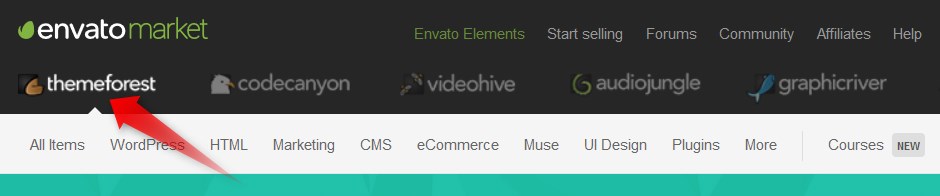
Zwei geniale Dinge an WordPress:
- WordPress ist kostenlos
- Inhalt und Design sind getrennt. Du kannst das Theme wechseln, und der Website ein neues Design verpassen, ohne den Content zu verlieren. Als Theme-Quellen stehen das Verzeichnis auf WordPress.org und diverse Anbieterseiten von Premium-Themes zur Verfügung. Kostenlose Themes gibt es auf WordPress.org.
Der größte Marktplatz für Bezahl-Themes nennt sich Themeforest. In diesem Beitrag zeige ich dir, wie du ein externes Theme kaufst und in WordPress installierst.
Inhalt
Orientierung auf dem Themes-Marktplatz
Quellen für externe Themes gibt es viele, ich erkläre den Kauf am Beispiel von Themeforest… Wenn du auf Themeforest.net gelandet bist, siehst du erstmal den Wald vor lauter Bäumen nicht mehr. Zur Orientierung:
- Envato nennt sich der Marktplatz für Themes, Plugins, Bilder und einiges mehr.
- Themeforest nennt sich die Unterabteilung für Themes. Da bist du richtig.
Geeignetes Theme finden
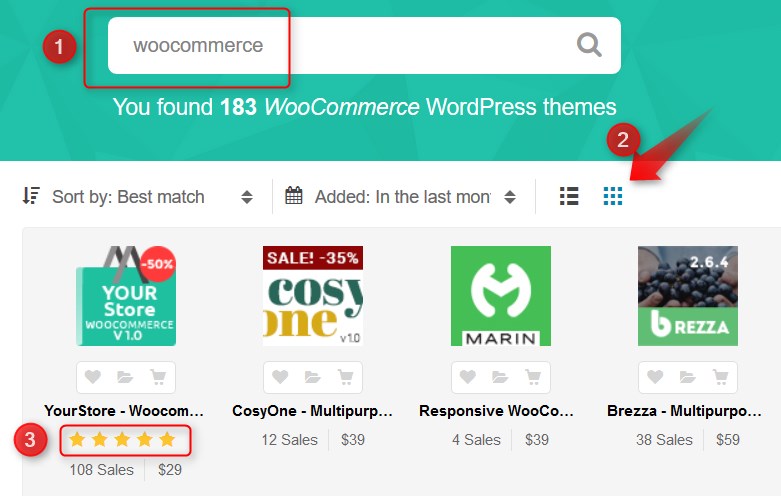
Jetzt gibst du das Thema deiner Website in den Suchfilter ein, lässt die Ergebnisses übersichtlich darstellen und achtest auf Produktempfehlungen der anderen Käufer. Beispiel:
- Gib WooCommerce in den Suchfilter ein
- Wähle die Darstellung mit Bildern auf der Ergebnisseite in Themeforest
- Überprüfe die Anzahl der Sterne und die Anzahl der Verkäufe
Theme kaufen
Weiter geht es nun mit dem Themekauf. Hierzu musst du ein Konto bei Envato anlegen und mit PayPal bezahlen. Achtung: Bevor du Geld ausgibst, noch eine paar Kauf-Tipps:
- Erfüllt dein Webspace die nötigen Voraussetzungen? Premium-Themes bei diesen Werten sehr anspruchsvoll sein: PHP-Version, PHP-Memory-Limit, PHP-Execution-Time.
- Brauchst du wirklich ein umfangreiches Theme mit vielen Features? Komplexe Themes erfordern eine lange Einarbeitungszeit!
- Vorsicht bei Themes, die mit problematischen Plugins im Paket verschnürft sind, insbesondere anspruchsvollen Slider-Plugins. Rechne mit Problemen, wenn der Theme-Hersteller regelmäßig Updates durchführt, der Plugin-Hersteller aber schlampt.
- Achte auf Angaben zur Gutenberg-Kompatibilität. Lies dazu diesen Beitrag über Gutenberg & Canvas-Theme.
Theme herunterladen
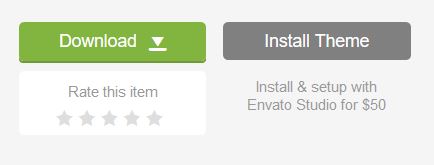
Nach dem Kauf kann das Theme nicht direkt von Envato in WordPress installiert werden. Du musst das Theme zunächst auf deine Festplatte herunterladen. Rechts neben dem Download-Button findest du noch einen kostenpflichtigen Installationsservice, aber der ist für Weicheier. Weiter geht es mit dem Download..
ZIP-Dateien herunterladen
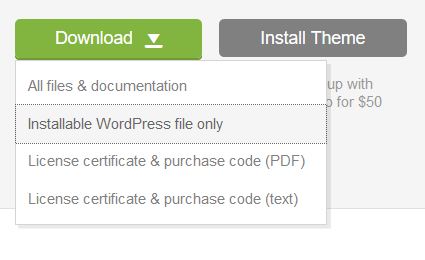
Nach dem Klick auf den Downloadbutton sind es gleich vier Pakete, die zur Auswahl stehen:
- Alle Dateien inklusive Dokumentation (All files & documentation)
- Nur die installierbaren WordPress-Dateien (Installable WordPress file only)
- Lizenz und Codenummer auf PDF (Licence certificate & purchase code PDF )
- Lizenz und Codenummer als Text (Licence certificate & purchase code text)
Lade nun die Dateien 1-3 herunter, denn den Lizenzcode brauchst du nicht als PDF und als Text. Anschließend rufst du deinen Downloadordner auf.
Downloadordner prüfen

In deinem Downloadordner sollten sich nun zwei ZIP-Archive und ein PDF befinden. Was WordPress später benötigt, ist das kleinere ZIP-Archiv. Im größeren ZIP-Archiv stecken noch die Dokumentation und anderes, für die Installation nicht relevantes Zusatzmaterial.
WordPress-Admin aufrufen
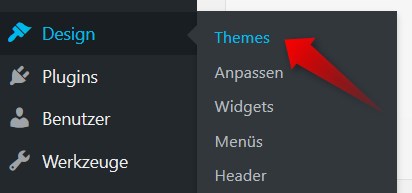
Weiter geht es nun in WordPress. Über Design > Themes öffnest du die Themeverwaltung. Jetzt kannst du das Theme von deiner Festplatte hochladen. Achtung, das ZIP-Archiv nicht entpacken, das erledigt WordPress für dich, oder genauer gesagt: WordPress nimmt dein Theme nur im ZIP-Format an. Hast du es aus Versehen entpackt, lade es noch einmal herunter!
Theme hinzufügen
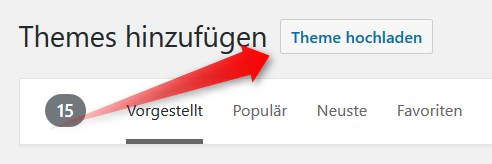
Gehe nun auf Theme hinzufügen, und dann klicke die Schaltfläche Theme hochladen.
Theme ansteuern
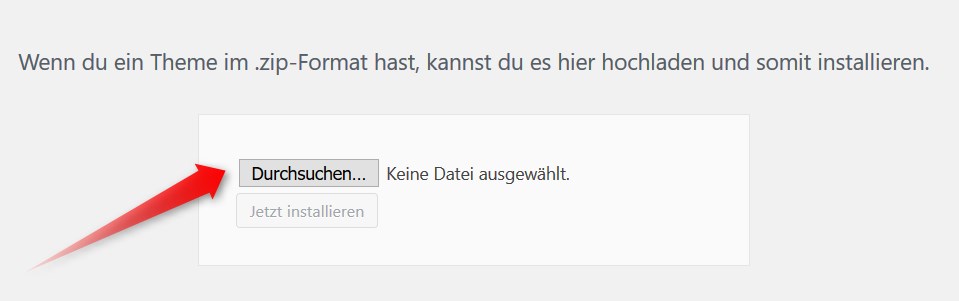
Nun durchsuchst du deine Festplatte nach der heruntergeladenen ZIP-Datei. In der Regel befindet sie sich im Download-Ordner.
Theme installieren
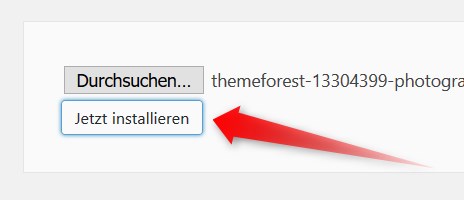
ZIP-Datei gefunden? Dann wird das Theme von WordPress installiert. Danach musst du es nur noch aktivieren.
Noch ein paar Tipps für Premium-Themes:
- Sieh in deiner Lizenzvereinbarung nach, ob du das Theme für mehrere Projekte einsetzen darfst.
- Sie in der Dokumentation nach, wie du dein Theme updatest.
- Falls die Installation über das Backend scheitert: Lade den entpackten Themeordner per FTP in dein Themes-Verzeichnis. Überprüfe aber vorher, ob die Systemvoraussetzungen vorhanden sind. Wenn es beispielsweise am PHP Memory Limit scheitert, nützt auch die andere Installationsmethode nichts.